- Autora Abigail Brown [email protected].
- Public 2023-12-17 06:42.
- Última modificació 2025-01-24 12:04.
Els vídeos poden ser fitxers enormes. Comprimir-los fa que siguin més fàcils d'enviar a amics i familiars, compartir-los a les xarxes socials i estalviar espai al telèfon. També és senzill de fer.
Conclusió
La compressió de vídeo és útil per diversos motius. Si voleu que els vostres vídeos es carreguin i baixin ràpidament en línia, la compressió redueix la mida del fitxer i fa que sigui un procés més fàcil, especialment a les xarxes socials. Si el vostre vídeo només es veurà en un dispositiu amb emmagatzematge limitat, la compressió us pot ajudar a estalviar espai. I si voleu enviar vídeos per correu electrònic o per xarxes socials, la compressió us ajuda a complir amb qualsevol límit de mida de fitxer.
Com funciona la compressió de vídeo
El vídeo que estàs gravant probablement estigui comprimit. A menys que esteu gravant un vídeo amb una càmera de cinema professional, la majoria dels dispositius de vídeo, ja siguin el vostre telèfon intel·ligent, la vostra DSLR o la vostra càmera de vídeo, comprimiu el vídeo mentre el feu mitjançant un programari anomenat còdec.
Els còdecs poden ser "sense pèrdues" o "sense pèrdues". Per exemple, YouTube utilitza còdec sense pèrdues H.264. El còdec agafa cada fotograma d'un vídeo i el divideix en una graella. A continuació, compara les graelles. Si la informació de la quadrícula no ha canviat, aquests quadrats no es carreguen durant la reproducció en formats sense pèrdua o es descarten completament amb formats amb pèrdua.
Els còdecs amb pèrdua poden reduir un vídeo a una mida molt més petita, però té una pèrdua de qualitat. Sense pèrdues sacrifica espai per la qualitat, tot i que pot aconseguir reduccions sorprenents. Com a regla general, els dispositius moderns fan servir un còdec sense pèrdues i us permeten decidir si voleu comprimir-lo més quan esteu gravant i editant.
Abans de comprimir el vídeo
Amb qualsevol càmera de vídeo, hi ha alguns passos que hauríeu de seguir abans de començar a filmar.
- Foto en llocs amb molta llum, especialment la llum solar directa. Com més il·luminat estigui el vostre vídeo, més informació ha de funcionar el còdec. Si és possible, eviteu les ombres i els graus subtils de colors foscos.
- Considereu com es veurà el vostre vídeo. Per exemple, si el veureu en una pantalla plana antiga, trieu una resolució de 1080p.
-
Si sabeu que aixafareu els fitxers de vídeo fins a la mida de fitxer més petita possible, gravar prèviament amb un còdec amb pèrdua estalvia temps en la representació i redueix el risc d'errors.
- Utilitzeu un programa d'edició senzill per reduir el vostre vídeo només a les parts més rellevants. Fins i tot els còdecs sense pèrdues poden empaquetar vídeos més curts en espais molt més petits.
Compressió de vídeo a Windows 11 i Windows 10
Windows 11 i 10 inclouen una aplicació anomenada Video Editor (abans Movie Maker) que us permet fer vídeos senzills. És una manera útil de comprimir ràpidament el vídeo a Windows. Un altre avantatge és que exporta una còpia del vostre projecte, en lloc de destruir els vostres fitxers, de manera que podeu tornar enrere i tornar-ho a provar.
- Munta el teu vídeo penjant-lo a l'aplicació i posant-hi els tocs que vulguis.
-
A Windows 11, seleccioneu Finalitza el vídeo a l'extrem superior dret. A Windows 10, seleccioneu Exportar.

Image -
Se us presenten un conjunt d'opcions: petita, mitjana i gran (o baixa, mitjana i alta). Trieu el més adequat a les vostres necessitats.

Image
Compressió de vídeo a iOS i macOS
iMovie ve de sèrie tant a macOS com a iOS. A partir d'iOS, seguiu els passos següents.
- Finalitza la teva pel·lícula i toca la icona Exporta, que es troba al centre de la fila.
- Toqueu Desa el vídeo.
-
Tria una mida al menú.

Image
La versió de macOS d'iMovie funciona de manera similar a la versió d'iOS, amb un parell de diferències.
-
després d'editar la pel·lícula, selecciona el botó Comparteix a l'extrem superior dret de la pantalla d'iMovie.

Image -
Tria Fitxer com a exportació.

Image -
Seleccioneu la mida amb la qual voleu exportar el vostre vídeo. Com més petit sigui el nombre, més petita serà la mida del fitxer però més compressió serà.

Image - El vostre Mac desa el fitxer exportat allà on li digueu, igual que ho fa amb qualsevol altre fitxer desat.
Compressió de vídeo a Android
Tot i que les aplicacions d'Android no estan necessàriament estandarditzades, la majoria dels dispositius Android moderns inclouen una senzilla eina d'edició de vídeo a l'aplicació Galeria amb algunes opcions de compressió.
- Obre l'aplicació Galeria i selecciona un vídeo.
- Trieu la funció d'edició, normalment la paraula Edita o una icona llapis.
-
Toqueu Resolució o Exportar i escolliu una resolució al menú.

Image
Compressió de vídeo amb un editor de vídeo de llocs web
Els llocs web que editen vídeos també ofereixen opcions de compressió. Tanmateix, poden comprimir el vídeo com a part del procés d'exportació. Per regla general, un cop hàgiu acabat amb el vostre projecte, seleccioneu un botó marcat com Exporta el vídeo o Finalitza el vídeo i escolliu entre una llista d'opcions. Aquí, per exemple, hi ha les opcions de Clipchamp.
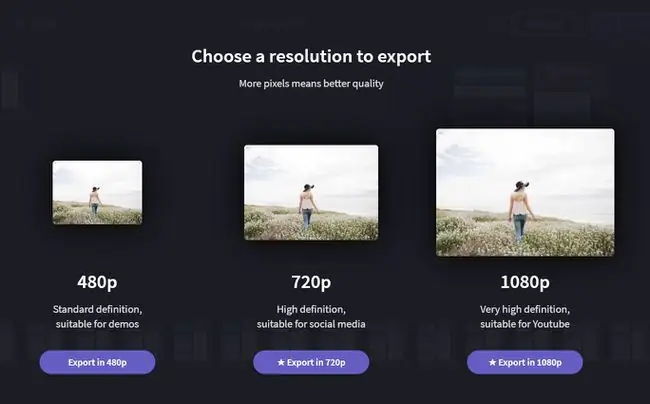
Noteu les estrelles al costat de les opcions de resolució més alta: són funcions de pagament d'aquest lloc en concret. És possible que hàgiu de provar diversos llocs per trobar-ne un que permeti una millor compressió gratuïta.






